윈 도 우 Windows ISO의 정확한 빌드 번호 확인하기
2021.05.11 15:20
오늘 질문 게시판에 윈도우 10 버전 1909 ISO를 다운로드 하셨는데
dism /get-wiminfo /wimfile:F:\sources\install.wim /INDEX:1으로 확인하시니까...
빌드 번호가 18362 로 나와서 버전 1903 이 아닌지? 의심이 드시는 듯 합니다. 이 부분은 원래 그렇습니다.
2년 전 버전 1909가 출시 됐을 때 저도 확인한 사항입니다. 윈도우 포럼에 찾아보시면 그 당시 제가 쓴 글도 있을 듯 합니다
WinNTSetup으로 iso나 wim 파일 선택했을 때도 마찬가지로 버전 1909 (19H2) 인데 버전 1903 (19H1) 으로 표시되어서 좀 난감합니다
이런 이유는 버전 1909는 버전 1903 윈도우 그대로 누적 업데이트에 기능만 활성했기 때문입니다
버전 2004 (20H1) 다음에 나온 버전 20H2와 버전 21H1도 마찬가지로 전부 버전 2004 (20H1) 윈도우 그대로 재활용하면서...
누적 업데이트에 포함된 기능만 활성하는 방식입니다. 빌드 번호는 전부 버전 2004 (20H1)의 19041 빌드로 나옵니다
다만, dism 명령으로 index를 즉시 확인하는 방식에서 위와 같고
install.wim 이미지를 탑재하여 확인하는 좀 어려운 방식에서는 정확하게 빌드 번호가 나옵니다
그래서 그렇게 install.wim 이미지를 탑재하여 확인하는 방법을 올려봅니다.
다른 툴로도 확인이 가능합니다만, 윈도우에 내장된 dism.exe 명령만으로 확인했습니다. dism 명령어들은 본문에서 아래에 올립니다

WinNTSetup.exe도 마찬가지로 버전과 빌드가 낮게 표시됩니다
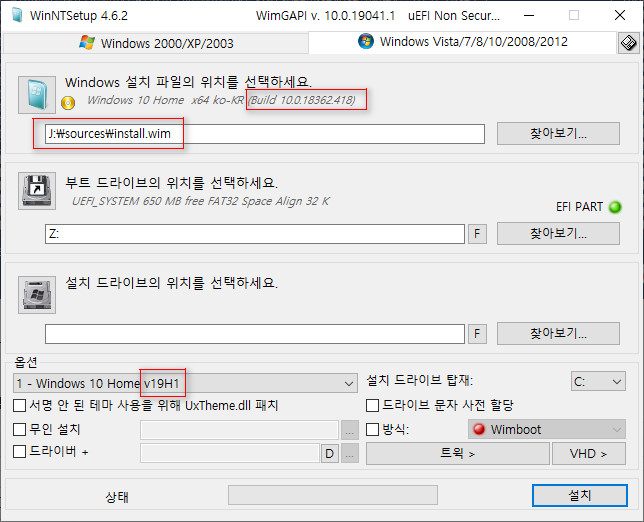
요즘 시대에 맞게 버전 20H2 iso [MSDN]도 탑재하여 확인해봤습니다
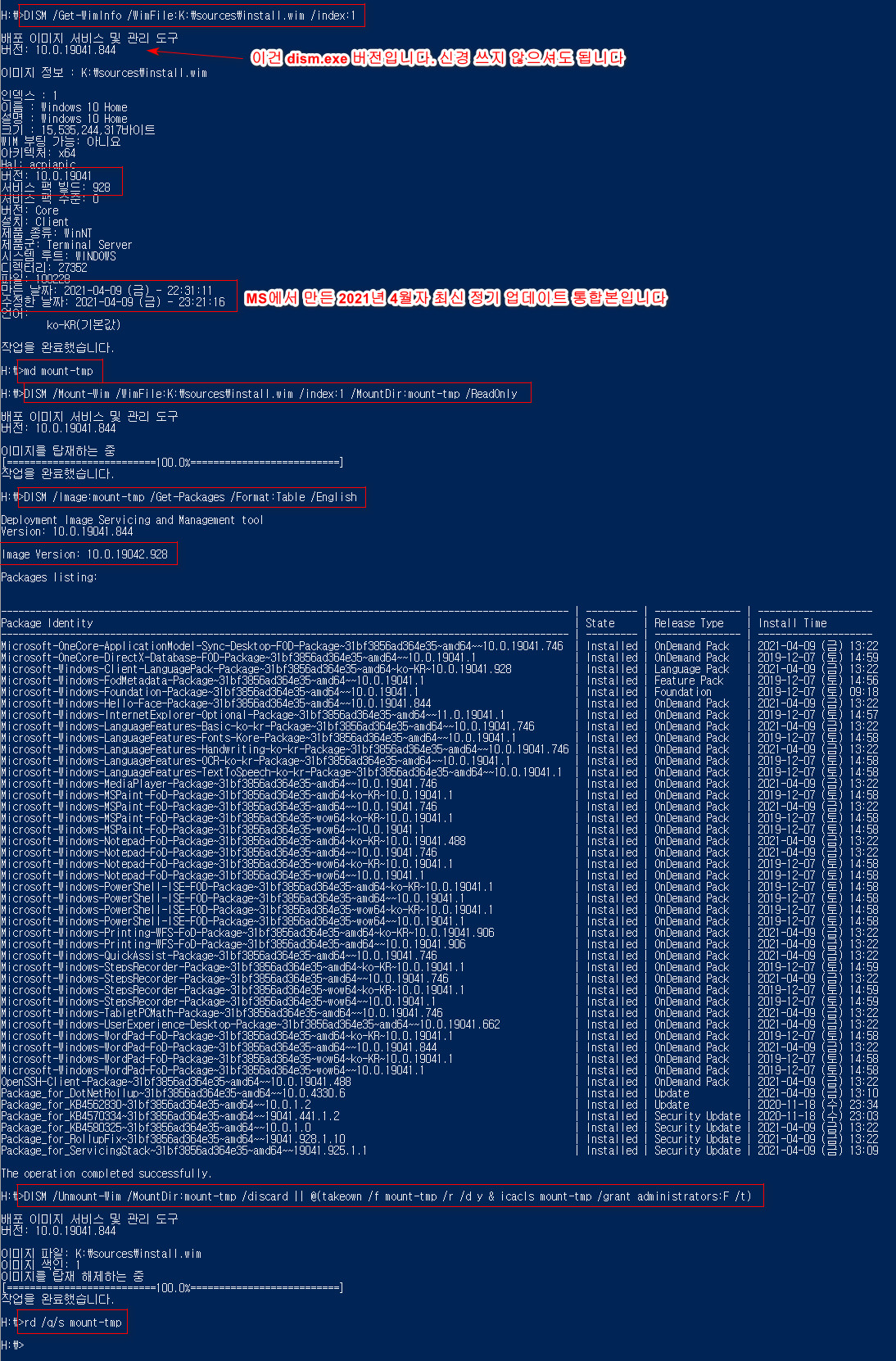
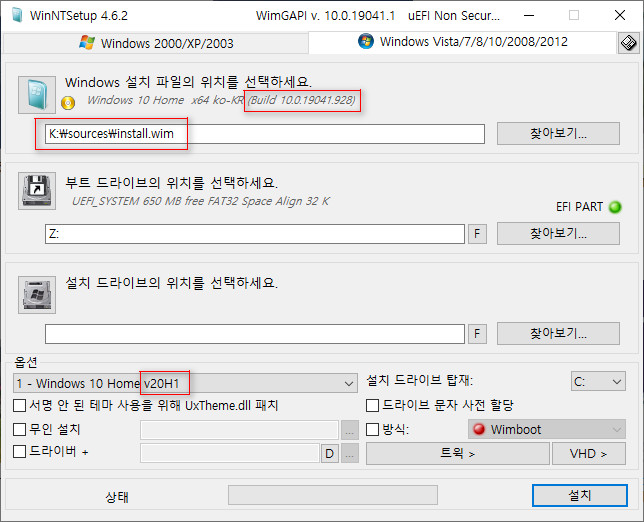
MS 홈페이지에 iso는 다운로드하지 않고도 바로 알 수 있는 방법을 그동안 종종 올렸습니다
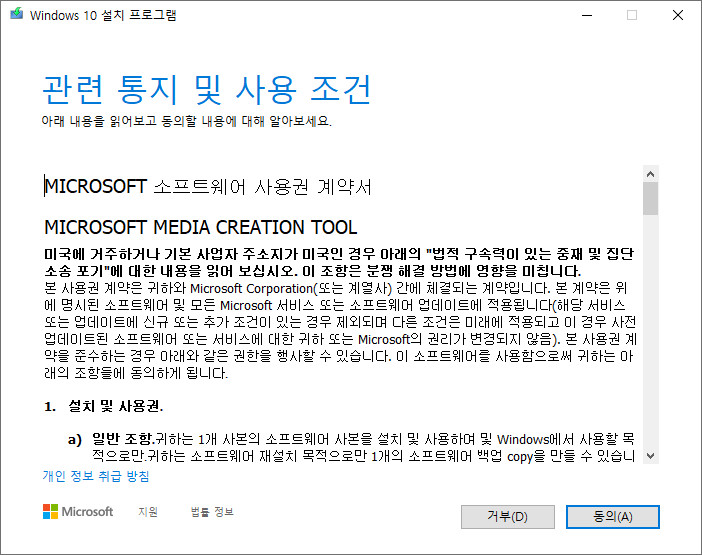
지금 도구 다운로드 후 MediaCreationTool.exe 실행만 한 상태에서 빌드 번호 확인이 가능합니다
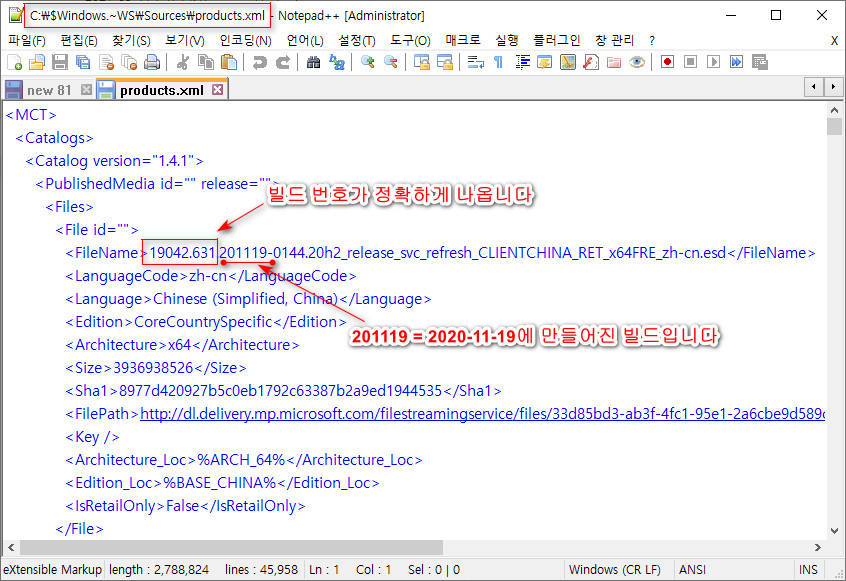
그래도 ms 홈페이지의 esd 파일이 아닌 경우도 있기 때문에 다운로드 하여 확인까지 해봤습니다
위에 빌드 번호가 맞는지? (추가: 2021.05.23 - 2021.05.19 한국시간에 버전 21H1 (OS 빌드 19043)이 정식 출시되어서 달라졌습니다)
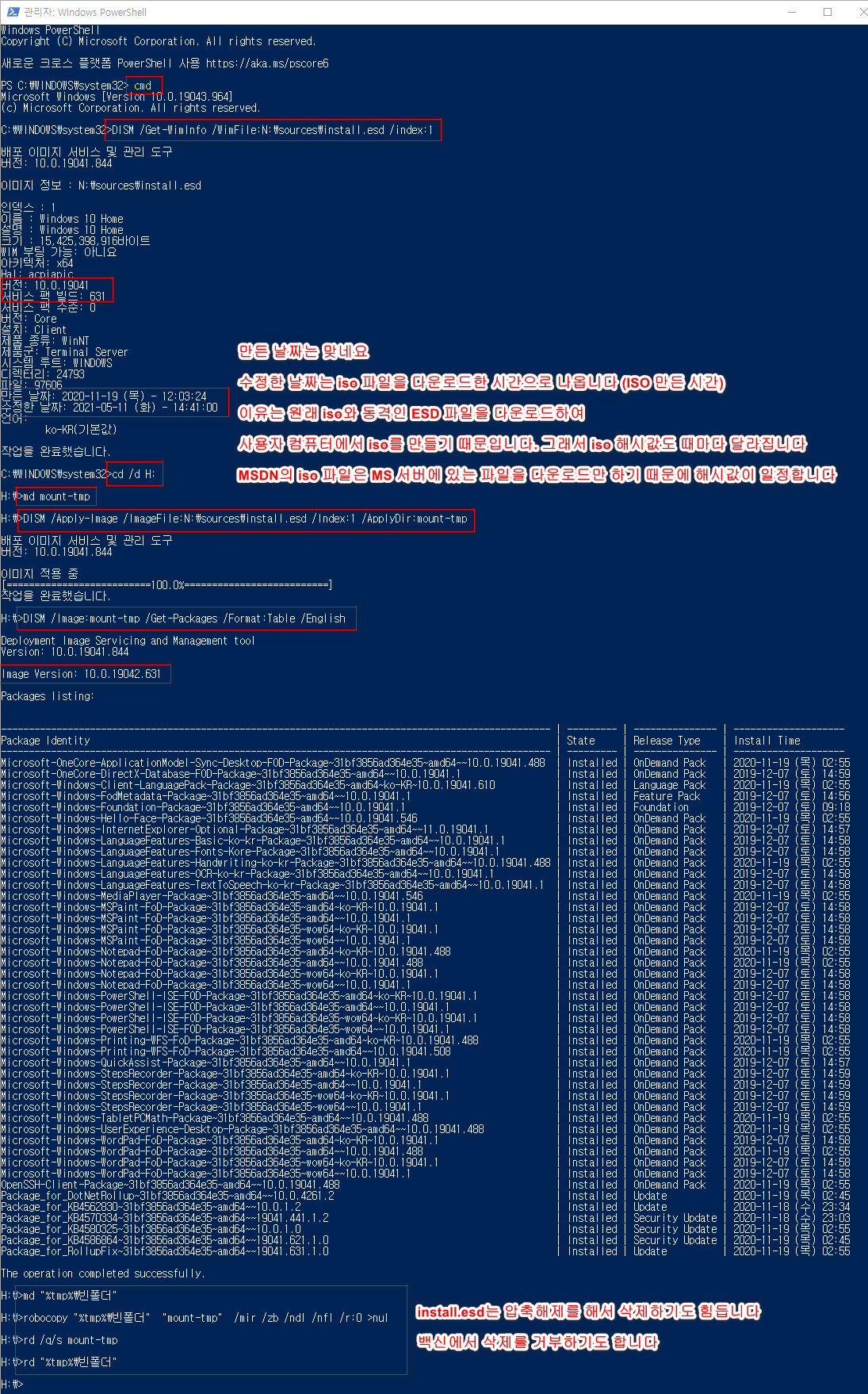
윈도우 iso를 탑재하신 상태에서 하시면 됩니다. wim 또는 esd 파일만 있는 경우는 wim 또는 esd 경로 입력하시면 됩니다
ISO가 탑재된 드라이브 문자 J: // 이미지 번호 1 // install.wim을 마운트할 드라이브 문자 H: 는 상황에 맞게 수정하여 사용하시면 됩니다
-> 직접 cmd 에서 타이핑하지 않고, 몇줄씩 붙여넣기 하시면 편리합니다. 익숙해지시면 모든 줄을 한꺼번에 붙여넣기도 가능합니다
1. install.wim
DISM /Get-WimInfo /WimFile:J:\sources\install.wim /index:1
cd /d H:
md mount-tmp
DISM /Mount-Wim /WimFile:J:\sources\install.wim /index:1 /MountDir:mount-tmp /ReadOnly
DISM /Image:mount-tmp /Get-Packages /Format:Table /English
DISM /Unmount-Wim /MountDir:mount-tmp /discard || @(takeown /f mount-tmp /r /d y & icacls mount-tmp /grant administrators:F /t)
rd /q/s mount-tmp
이상 입니다
그런데, MSDN이 아닌 MS 홈페이지에 iso는 install.wim이 아니라 install.esd로 되어 있습니다.
https://www.microsoft.com/ko-kr/software-download/windows10
install.esd 의 경우는 마운트가 아니라 적용 (압축해제)를 해야하기 때문에 더 오래 걸립니다
2. install.esd
DISM /Get-WimInfo /WimFile:J:\sources\install.esd /index:1
cd /d H:
md mount-tmp
DISM /Apply-Image /ImageFile:J:\sources\install.esd /Index:1 /ApplyDir:mount-tmp
DISM /Image:mount-tmp /Get-Packages /Format:Table /English
md "%tmp%\빈폴더"
robocopy "%tmp%\빈폴더" "mount-tmp" /mir /zb /ndl /nfl /r:0 >nul
rd /q/s mount-tmp
rd "%tmp%\빈폴더"
install.esd는 압축해제된 폴더 삭제하는데 윈도우 폴더라서 어려움이 있습니다. 백신에서 삭제 거부하기도 합니다
3. install.swm (길어져서 스샷은 첨부만 했습니다)
DISM /Get-WimInfo /WimFile:J:\sources\install.swm /index:1
cd /d H:
md mount-tmp
DISM /Apply-Image /ImageFile:J:\sources\install.swm /SWMFile:J:\sources\install*.swm /Index:1 /ApplyDir:mount-tmp
DISM /Image:mount-tmp /Get-Packages /Format:Table /English
md "%tmp%\빈폴더"
robocopy "%tmp%\빈폴더" "mount-tmp" /mir /zb /ndl /nfl /r:0 >nul
rd /q/s mount-tmp
rd "%tmp%\빈폴더"
댓글 [3]
| 번호 | 제목 | 글쓴이 | 조회 | 추천 | 등록일 |
|---|---|---|---|---|---|
| [공지] | 강좌 작성간 참고해주세요 | gooddew | - | - | - |
| 4000 | 소프트웨어| 배치파일로 2GB 이상 계산과 batch hybrid [7] | 지후빠 | 1405 | 13 | 03-05 |
| 3999 | 윈 도 우| 향상된 윈도우 자동 로그인 On/Off 스크립트 [6] |
|
2749 | 13 | 02-11 |
| 3998 | 윈 도 우| 감춰진 모든 고급 전원옵션 표시하기 [4] |
|
2141 | 13 | 01-30 |
| 3997 | 윈 도 우| 배치로 방화벽 (인바운드/아웃바운드) 영역 IP 추가 설정 ... [6] | 무월 | 1247 | 13 | 06-03 |
| 3996 | 소프트웨어| VHD 에 윈도우 및 프로그램 설치 후 WIM 파일로 만들기 [6] | 타천사둘리 | 2787 | 13 | 07-21 |
| 3995 | 윈 도 우| [실사] 윈도우7 업데이트 및 드라이버 통합 [8] | 무월 | 2419 | 13 | 07-14 |
| 3994 | 소프트웨어| [포토샵] 다중 개체 선택 지우기 액션 [4] | 무월 | 899 | 13 | 04-03 |
| 3993 | 소프트웨어| [포토샵] 배니싱 포인트 텍스트 왜곡 배치 [10] | 무월 | 1127 | 13 | 04-12 |
| 3992 | 소프트웨어| [포토샵] 소실점 그리드로 이미지 합성 [5] | 무월 | 1027 | 13 | 04-03 |
| 3991 | 윈 도 우| HDD MBR - Bios 모드에 OS 버리고 PE 설치 [9] | 메인보드 | 1833 | 13 | 03-13 |
| 3990 | 윈 도 우| 삭제할수 없는 시스템 앱, 삭제 방법 [8] |
|
3539 | 13 | 01-01 |
| 3989 | 소프트웨어| imageres.dll shell32.dll icon index 복사.ahk [8] | 지후빠 | 1403 | 13 | 08-21 |
| 3988 | 윈 도 우| 수정)VHD 교차부팅 관련 스크립트 [8] | 히이이잌 | 1622 | 13 | 05-31 |
| 3987 | 하드웨어| HDD Firmware 를 복사해서 데이터 복구하기 [4] | gooddew | 1957 | 13 | 05-09 |
| 3986 | 소프트웨어| PE 해상도 변경하기 [5] | 좋은이웃 | 2252 | 13 | 04-01 |
| » | 윈 도 우| Windows ISO의 정확한 빌드 번호 확인하기 [3] | suk | 1684 | 13 | 05-11 |
| 3984 | 윈 도 우| PE 네트워크 설정하는 방법입니다. [2] | PC_Clinic | 1487 | 13 | 12-27 |
| 3983 | 소프트웨어| 엑셀(64bit) 시작시 기본 한글 입력모드로 VBA [17] | 지후빠 | 1891 | 13 | 10-28 |
| 3982 | 윈 도 우| 윈도우 메모장 노트패드3 로 바꿔쓰기.. [9] | 포토엔유 | 3447 | 13 | 10-07 |
| 3981 | 윈 도 우| VirtualBox 에서 USB부팅을 쉽게 해보기 [8] | 단테9 | 1530 | 13 | 09-29 |

수고 많으셨습니다. 감사합니다.